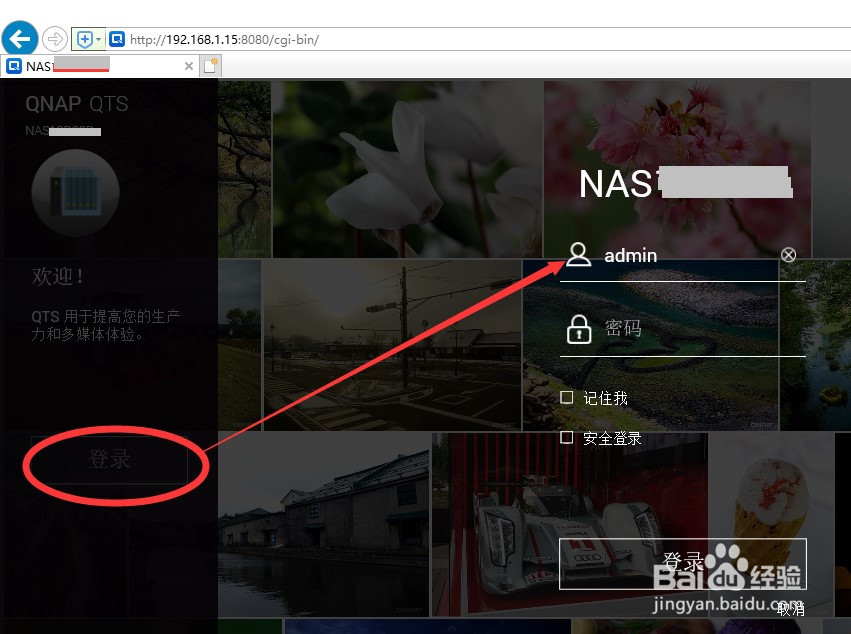QNAP NAS如何还原出厂设置
1、关机。在TurboNAS系统操作界面中,点击右上角的登录帐号名称,点击下弹菜单中的[关机],在弹出框“关机”中点击[是],开始关机。
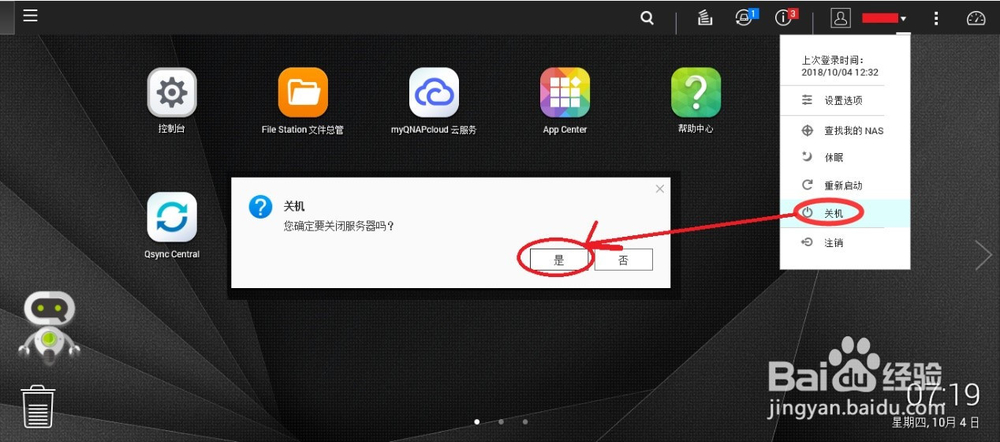
2、关机后,拔出所有硬盘驱动器。TS251+最多只有两个硬盘。
3、启动NAS, 无硬盘启动。1分钟左右机器发出短促的“嘀”声(一声)表示开始启动,大约3-5分钟左右后,发出”嘀嘀”声(两声)表示完成启动。
4、联想Thinkpad笔记本与QNAP NAS连在相同的路由器中兴F460上,形成与NAS相同的局域网。在电脑上运行的Qfinder Pro,点击右上部的没有封闭的圆弧箭栳摩狴矮头,进行刷新,找到同一局域网络上的NAS。

5、点击[登入]按钮,弹出对话框“系统尚未初始化”,点击[是]开始智能安装。自动检查硬盘,在浏览器中弹出“无法检测到硬盘”。
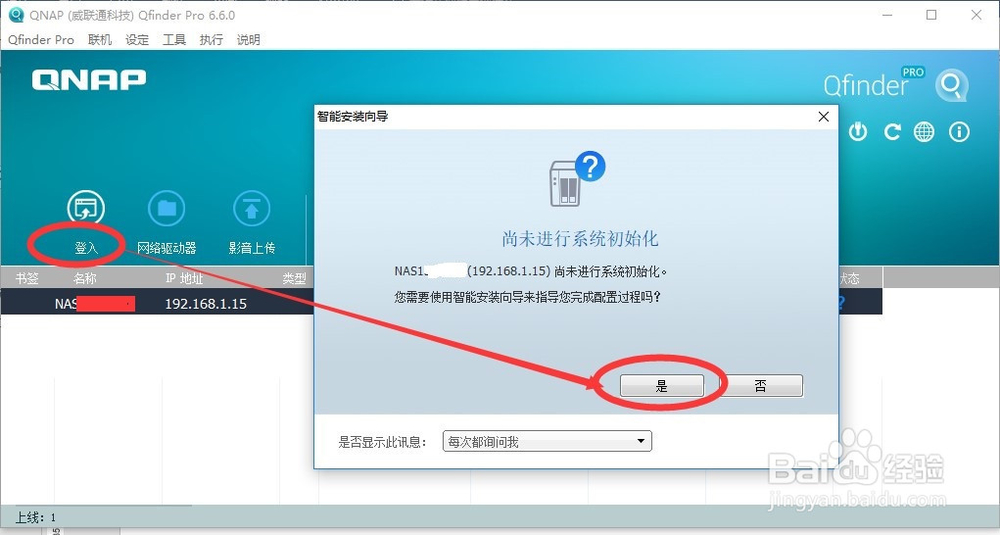

6、将两块硬盘热插入到NAS的硬盘槽。
7、浏览器更新信息为“硬盘检测到曾被用于QNAP NAS上”。点击[还原出厂设置]。注意:(1)此选项不会删除您硬盘内的数据;(2)点选[系统初始化]会删除硬盘内所有数据!切记!
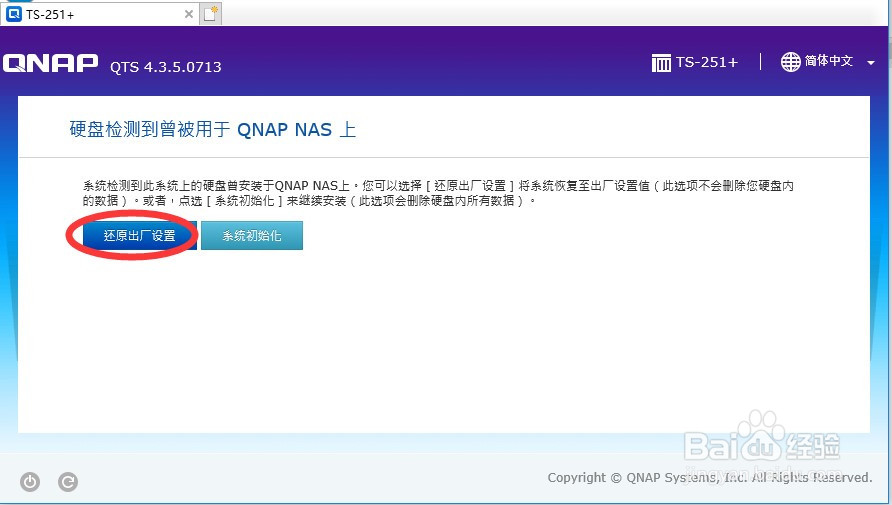
8、在浏览器中点击[开始]立即执行,显示“还原出厂设置”状态信息。

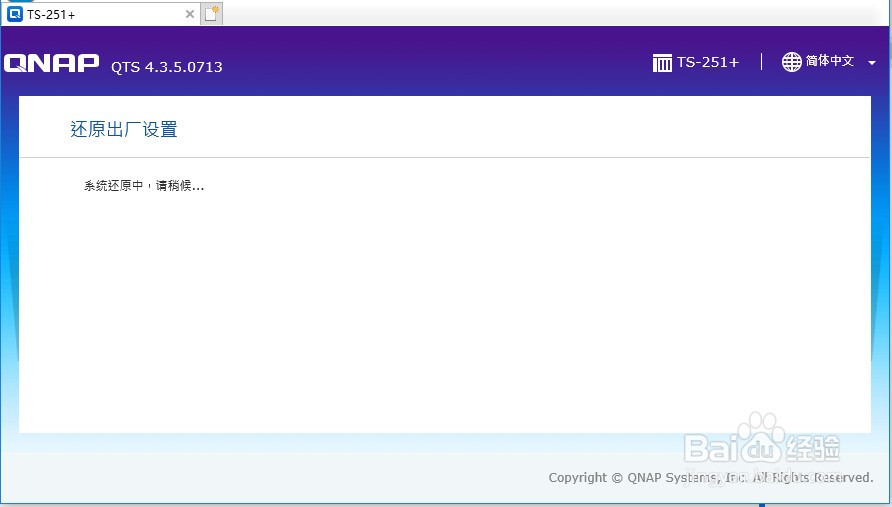
9、等5分钟左右,机器发出长的“嘀”声(一声)表示已完成卺肿蓦艚系统还原,浏览器显示“已完成系统还原”。注:此时在浏览器中点击[到NAS管理页面],会出现错误,因为系统并没有启动。
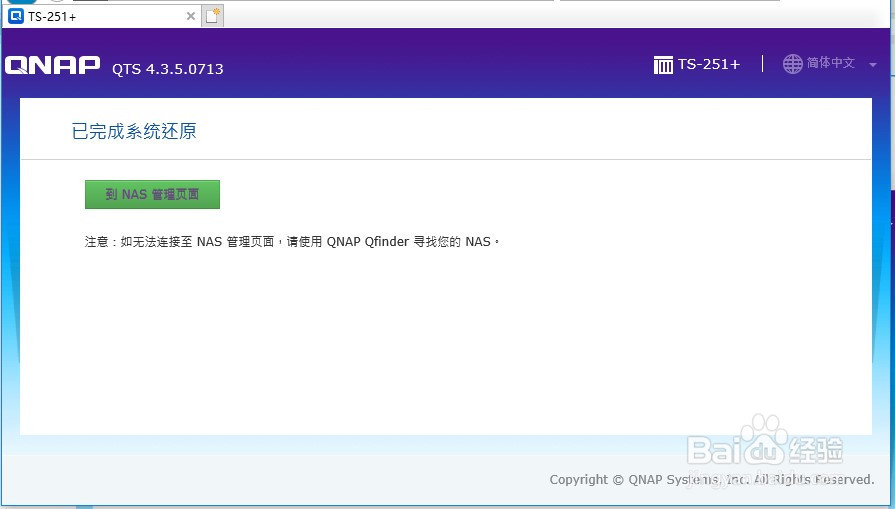
10、接着机器自动重启,先发出短促的“嘀”(一声)表示开始启动,再等3-5分钟,机器发出长“嘀”(一声),表示机器系统已成功重启。
11、在Qfinder Pro中刷新查找到NAS,自动弹出“电子邮件通知设定”,点击[否]取消此设置。
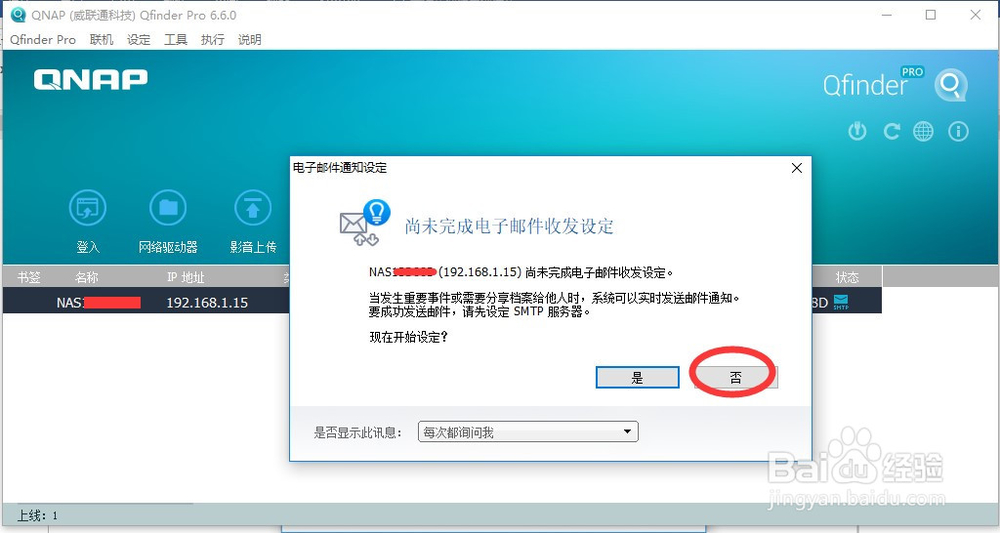
12、在Qfinder Pro中点击[登入],在浏览器中弹出“登录”界面。

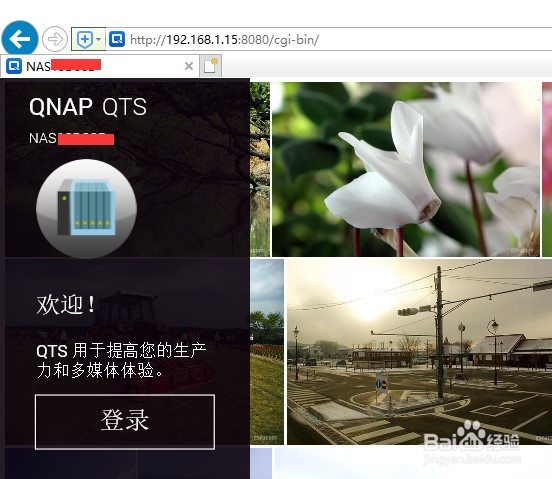
13、在浏览器中弹出“登录”界面点击[登录],输入用户名admin ,密码 admin。即可进入系统,重新开始配置NAS。